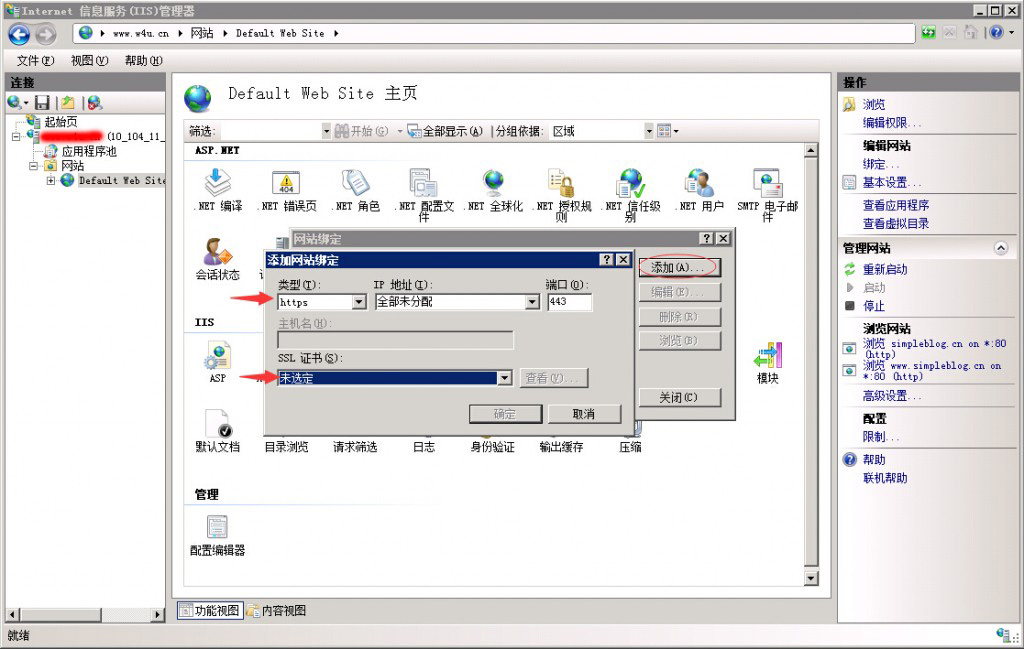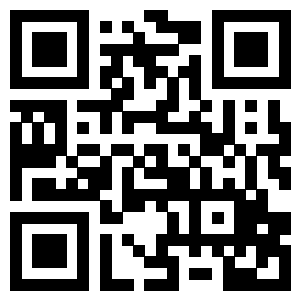IIS7 安装多域名SSL证书
首下载PFX格式的证书
第一步: 首先上传PFX格式证书到服务器桌面,打开IIS管理器. 选择 【服务器证书】

第二步:右键导入PFX证书, 输入证书密码。

导入后先不要在站点上绑定证书
1. 【WINDOWS键 + R 】 打开运行窗口, 输入 【 mmc 】
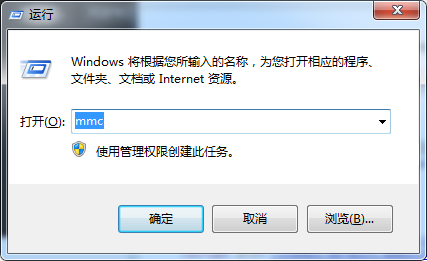
2. 点击 【文件】 , 选择【添加/删除管理单元】,【可用管理单元】 选择 【 证书】 点击添加。弹出窗口,
选择 【 计算机账户】,确定即可
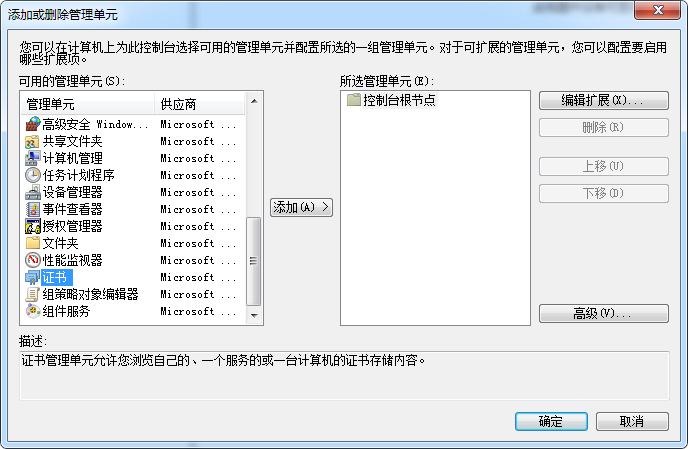

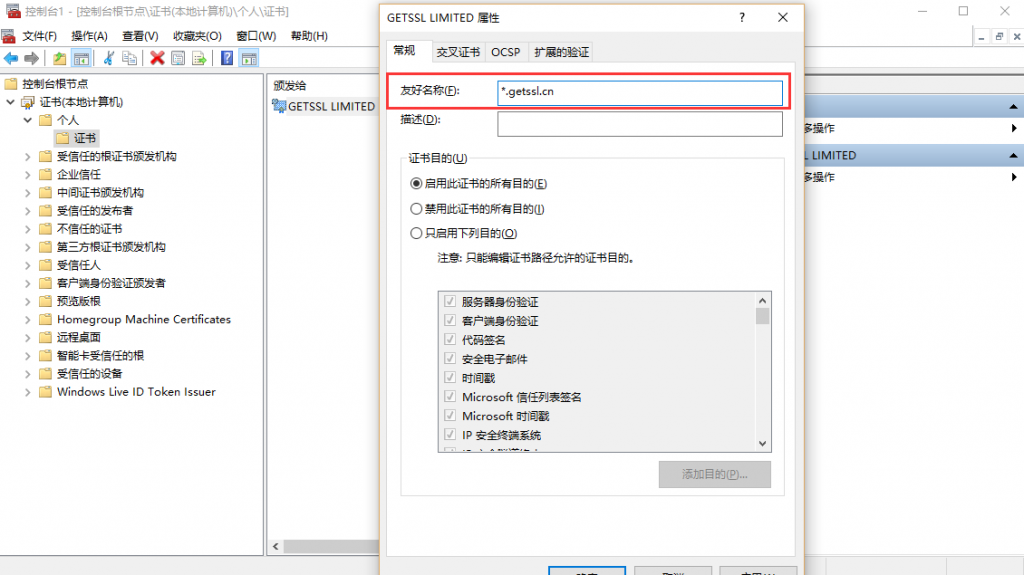
【个人 -》 证书 】 里面可以看到你刚刚导入的域名, 选中证书,右键属性, 修改友好名称点击确定 例如域名是 www.sslcity.com 【友好名称修改为 *.sslcity.com】
然后回到IIS 管理器 , 为站点绑定域名
选择 网站, 右键 , 点击 “ 编辑绑定”
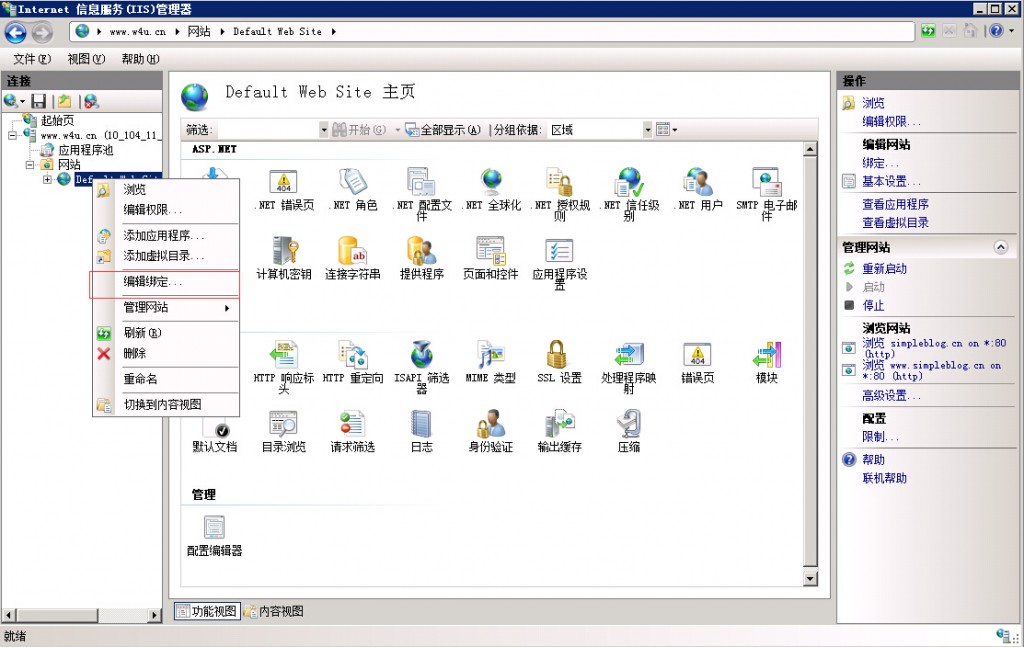
点击”添加” , 选择 “HTTPS” ,选择刚刚导入的证书名称,点击确认。(主机名需要填写)